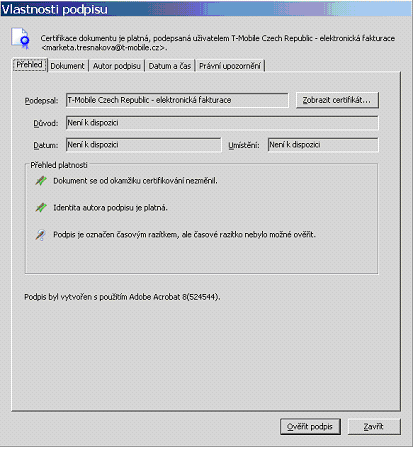Instalace certifikátu - postup 3
Instalace certifikátu přímo z PDF dokumentu.
U tohoto postupu není nutné operovat se zvláštním souborem obsahujícím certifikát; na druhou stranu je ovšem tato varianta nejvíce zranitelná - pokud dostanete podvržený dokument, nainstalují se podvržené certifikáty.
- Otevřete podepsaný dokument (případný dialog, který se zobrazuje po otevření, zavřete).
-
Klikněte na záložku „Podpisy“ (je umístěná vlevo vedle otevřeného souboru), vyberte podpis, klikněte na něj myší pravým tlačítkem a zde vyberte volbu „Vlastnosti“.
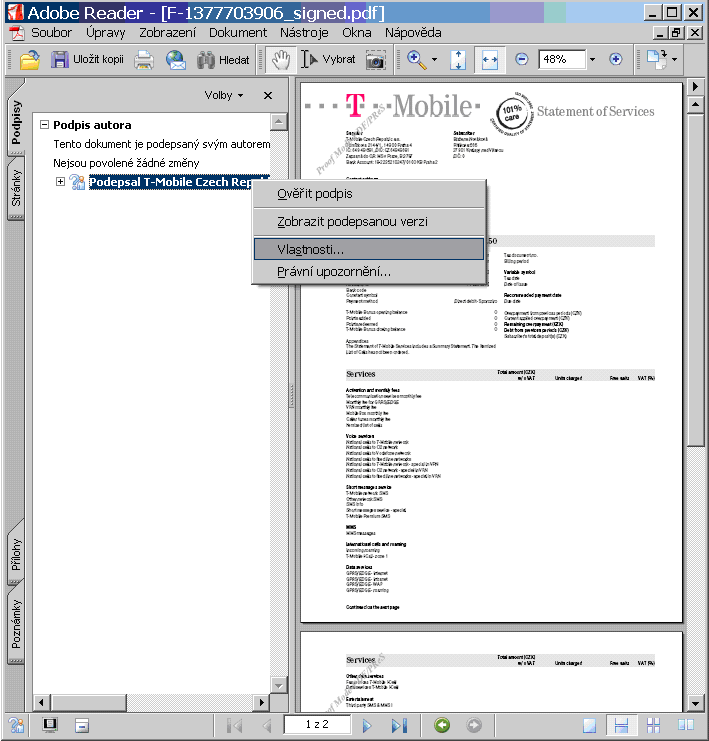
-
V okně „Vlastnosti podpisu“ klikněte na tlačítko „Zobrazit certifikát“.
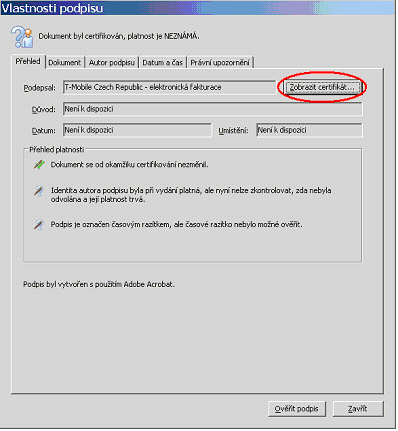
-
Zobrazí se okno „Prohlížeč certifikátu“, kde zvolte v levém stromě kořenový certifikát (I.CA – Qualified root certificate) a klikněte na záložku „Důvěryhodnost“.
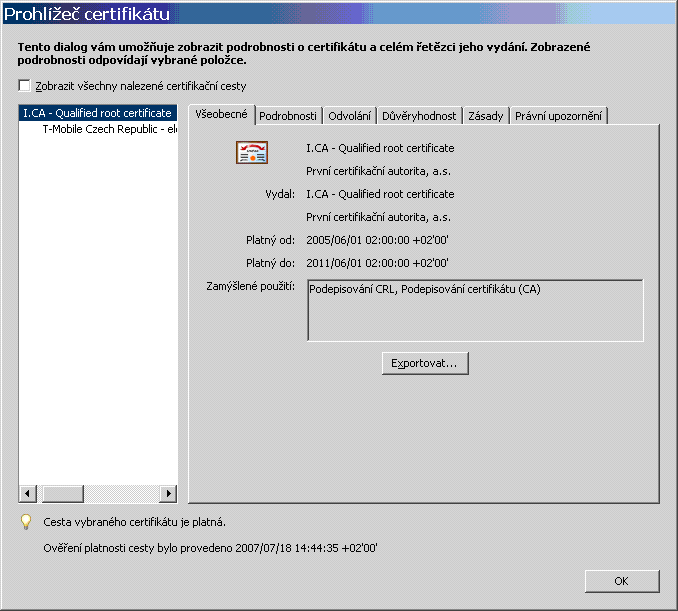
-
Klikněte na tlačítko „Přidat k důvěryhodným identitám…“, zobrazí se následující dialog, který vás upozorní, že po přidání certifikátu musíte znovu ověřit podpisy. Dialog potvrďte tlačítkem OK.

-
Otevře se okno „Importovat nastavení kontaktu“, ve kterém zaškrtněte volby „Podpisy a jako důvěryhodný kořen“ a „Certifikované dokumenty“.
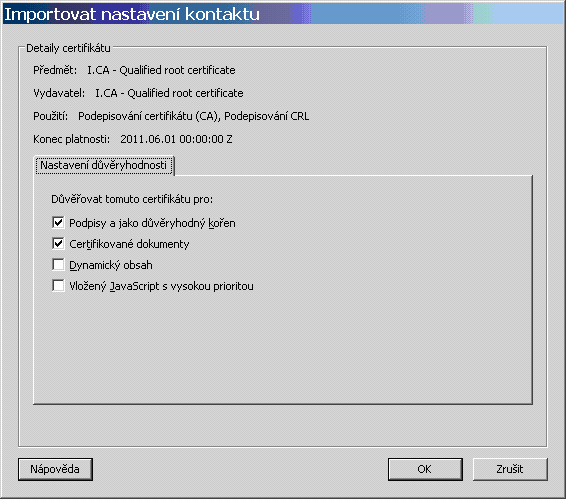
- Volbu potvrďte tlačítkem OK.
- Tlačítkem OK zavřete i okno „Prohlížeč certifikátů“.
-
V okně platnost podpisu klikněte na tlačítko „Ověřit podpis“, které znovu provede ověření podpisů s ohledem na nově nainstalované certifikáty.
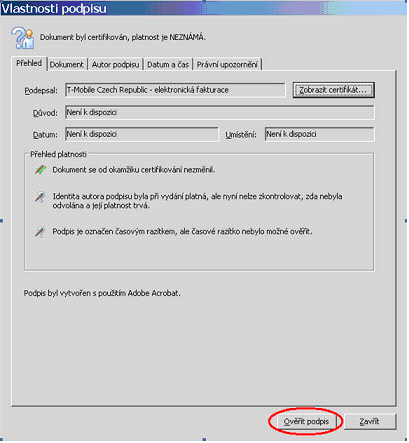
-
Aplikace by měla zobrazit informaci o tom, že jsou podpisy platné. Pokud se tato informace neobjeví, je jeden z možných důvodů nedostupnost připojení na internet. V tomto případě není možné ověřit, jestli nebyl použitý certifikát zneplatněn.